|
|
Fond transparent
|
|
|
1001 Astuces Nam@ni
http://www.namani.net
Image à fond Transparent
Certaines images auront une meilleure allure si elles avaient la même couleur de fond que l'arrière-plan de la page.
Pour s'en convaicre, regardez ces deux images :
|
|
Fond transparent
|
|
|
Il ne suffit pas de donner au fond de votre image la même couleur que l'arrière-plan de la page, puisqu'il apparaîtra sur une page d'une autre couleur.
Pour y arriver, il vous faut utiliser le format GIF89a, qui rend transparente une seule couleur de l'image, forçant ainsi le navigateur à utiliser la couleur d'arrière-plan de la page à la place de cette couleur.
Il est très facile de créer un fond transparent. Voici la méthode :
Si votre image possède plus qu'une seule couleur de fond, vous serez obligé de la retoucher :
 )
dans la palette
)
dans la palette

en cliquant sur le rectangle la représentant (Jaune ici). Choisissez une couleur non présente sur l'image.
Le but étant de s'assurer qu'il ne reste plus qu'une seule couleur au fond et qu'elle ne soit pas utilisée ailleurs dans l'image (sinon des parties de l'image seront transparentes aussi !).
Si possible, utilisez un gris claire pour le fond (Par exemple 207, 207, 207) ainsi l'image aura un semblant de transparence lorsqu'elle est utilisée sur un navigateur qui ne reconnait pas les Gif transparents.
Une fois le fond composé d'une seule couleur, c'est un jeu d'enfant de le rendre transparent :
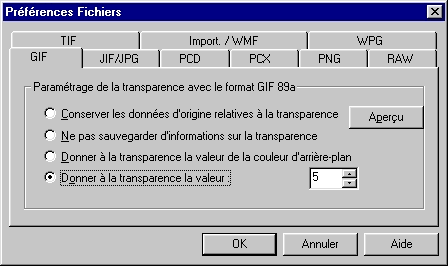
A part l'obtention d'une seule couleur de fond, vous avez bien vu qu'il est très facile de réaliser une image transparente.